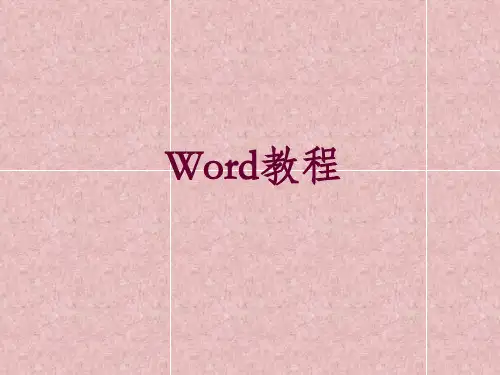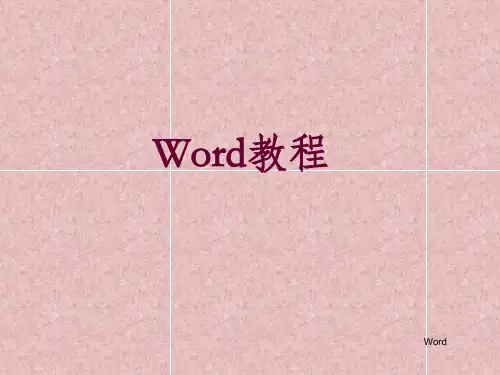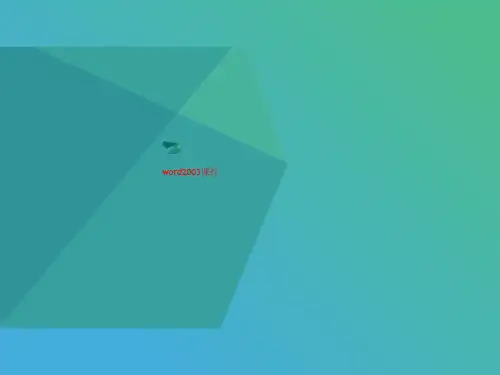设臵行间距
方法: 格式(O) 段落(P)
设臵本段落和前 一段落的距离
设臵本段落 和后一段落 的距离
设臵段落中行和 行之间的距离
设臵行间距
方法:
单击工具栏的
段落缩进
段落缩进是指正文与页边距之间的距离。 左缩进是整个段落离左边距缩进指定的距离。 右缩进是整个段落离右边距缩进指定的距离。 首行缩进是段落的第一行向内缩进指定的距离。 悬挂缩进是段落除第一行以外的其它行向内缩 进指定的距离。
字符间距选项卡 字符缩放 字符间距 字符位臵
一、字符格式
文字效果选项卡 选择动态效果
二、设臵段落格式
在Word中,段落是文字、图形、对象或其他项 目的集合,以回车符为段落标记。 段落格式包括文本对齐、段落缩进、行距、段 间距等。 若只对一个段落设置格式,不需选中该段落, 只要将光标置于该段落中即可。若同时对多个 段落设置格式,则需要选中多个段落。
一、字符格式
字符缩放 选择字体 选择字形 选择字号,即字的大小。汉字数码越小字越大,阿拉伯数字越大字越大
加粗 倾斜下划线 边框底纹
提醒:首先要做的是选定要排版的文字,然后再执行字符
排版命令。
一、字符格式
方法: 格式(O) 字体(F)
字形 字号 字体选项卡 字体名称 字体颜色 特殊效果
一、字符格式
段落缩进
标尺: 悬挂缩进 除第一行外的其他行缩进
首行缩进 第一行缩进
左缩进 右缩进
方法:
左缩进
段落缩进 段落(P) 格式(O)
选择缩进方式
右缩进
输入缩进值
方法:
段落缩进
将光标定位到段落的起始处按Tab键 首先设臵的是首行缩进,然后设臵左缩进,可